Outlook: Come aggiungere un numero di telefono cliccabile nella firma email
Normalmente, un numero di telefono aggiunto in una firma email viene mostrato come testo normale in Outlook. Questa guida ti mostra come rendere il numero di telefono cliccabile nella firma email.
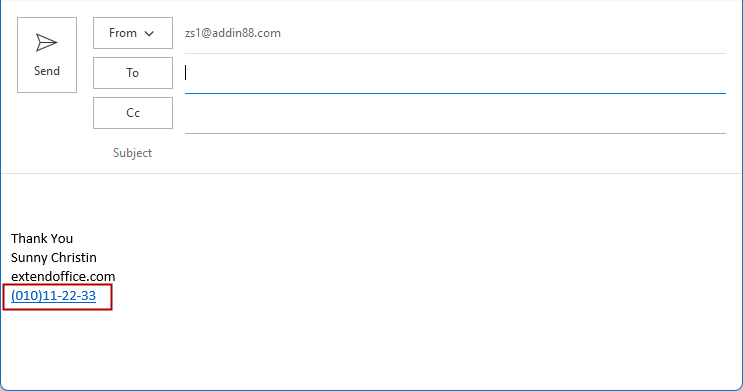
VBA per stampare email senza immagini
Nota: Questa guida utilizza Outlook 2021 come esempio. I passaggi e le opzioni potrebbero variare leggermente in altre versioni di Outlook.
Aggiungi un numero di telefono cliccabile nella firma email
1. Abilita Outlook. Nella vista Email, sotto la scheda Home, fai clic su "Nuova Email" per aprire una nuova finestra "Messaggio".
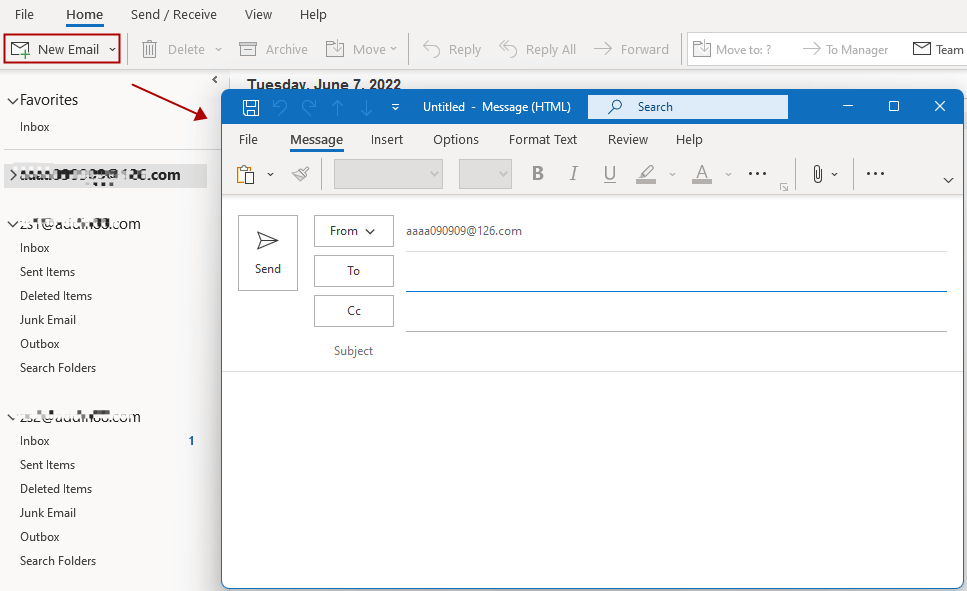
2. Nella finestra "Messaggio", fai clic sulla scheda "Inserisci", quindi fai clic su "Firma" > "Firme". Vedi screenshot:

3. Fai clic sul pulsante "Nuovo" sotto la scheda "Firma Email" nella finestra "Firma e Carta intestata" per aprire la finestra di dialogo "Nuova Firma". Inserisci un nome per la nuova firma e fai clic su "OK".
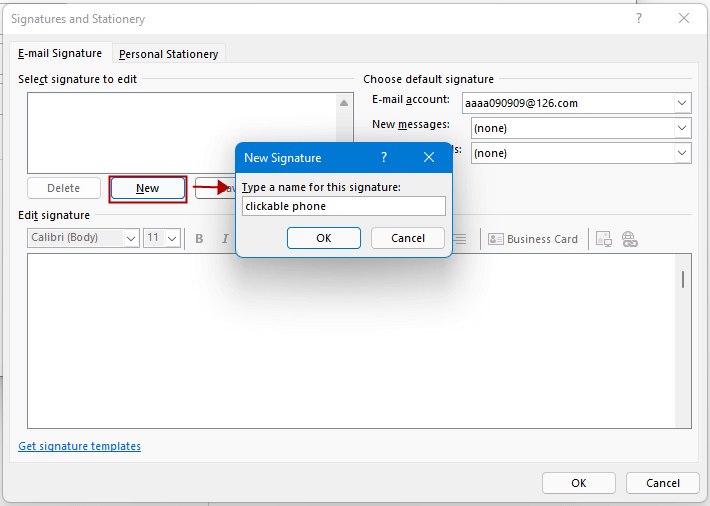
4. Torna alla finestra "Firma e Carta intestata", nella casella "Modifica firma", digita il contenuto della firma (escludendo il numero di telefono), quindi fai clic sull'icona "Collegamento ipertestuale".
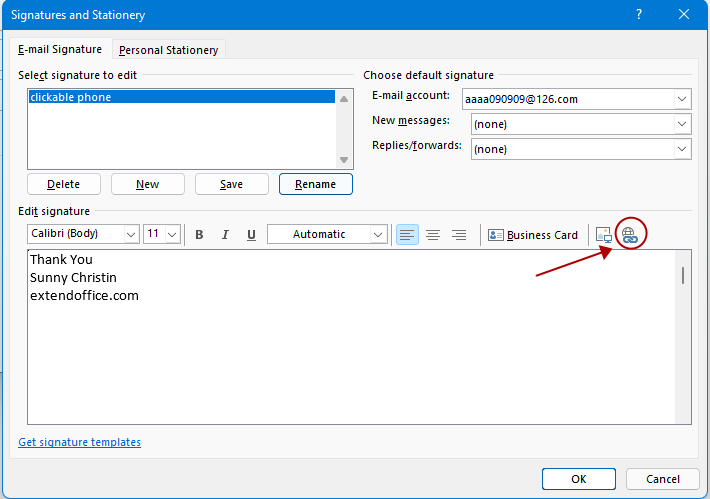
5. Nella finestra di dialogo "Inserisci Collegamento Iptestuale":
- Nella casella "Testo da visualizzare", inserisci il numero di telefono formattato come desideri che appaia nella firma.
- Nella casella "Indirizzo", inserisci il numero nel formato tel:1234567890 (senza spazi o simboli).
Fai clic su "OK".
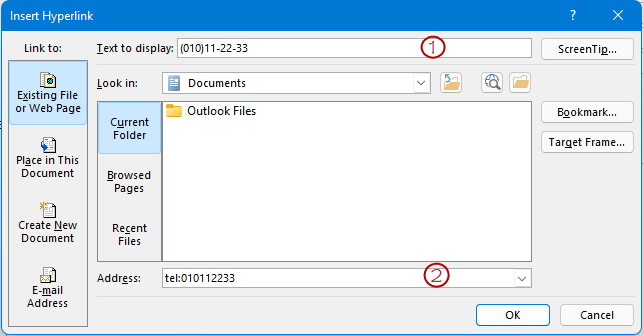
Ora vedrai il numero di telefono visualizzato in blu con un sottolineato. Fai clic su "OK" per salvare la firma.

Ora, ogni volta che crei, rispondi o inoltri un'email, fai clic sulla scheda "Inserisci" e seleziona la firma con il numero di telefono nel gruppo "Firma". La firma con il numero di telefono cliccabile verrà inserita nel corpo dell'email.

Puoi testare il numero di telefono cliccabile in questo modo:
Tieni premuto il tasto "Ctrl" e fai clic sul collegamento del numero di telefono. Apparirà un prompt che chiede quale app usare per aprire il collegamento. Seleziona l'app preferita e fai clic su "OK".
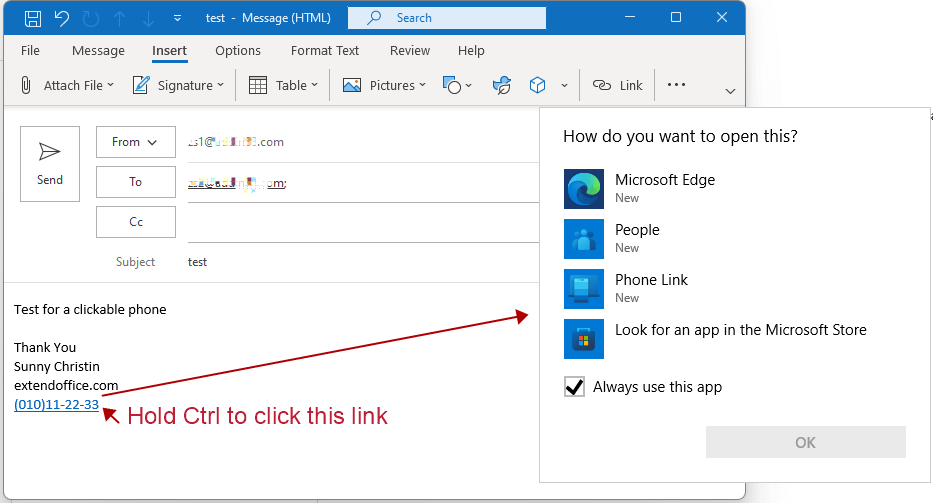
I migliori strumenti per la produttività in Office
Ultime notizie: Kutools per Outlook lancia la versione gratuita!
Scopri il nuovissimo Kutools per Outlook con oltre100 funzionalità straordinarie! Clicca per scaricare ora!
📧 Automazione Email: Risposta automatica (disponibile per POP e IMAP) / Programma invio Email / CC/BCC automatico tramite Regola durante l’invio delle Email / Inoltro automatico (Regola avanzata) / Aggiungi Saluto automaticamente / Dividi automaticamente Email multi-destinatario in messaggi singoli ...
📨 Gestione Email: Richiama Email / Blocca Email fraudulent (tramite Oggetto e altri parametri) / Elimina Email Duplicato / Ricerca Avanzata / Organizza cartelle ...
📁 Allegati Pro: Salva in Batch / Distacca in Batch / Comprimi in Batch / Salvataggio automatico / Distacca automaticamente / Auto Comprimi ...
🌟 Magia Interfaccia: 😊Più emoji belle e divertenti / Notifiche per le email importanti in arrivo / Riduci Outlook al posto di chiuderlo ...
👍 Funzioni rapide: Rispondi a Tutti con Allegati / Email Anti-Phishing / 🕘Mostra il fuso orario del mittente ...
👩🏼🤝👩🏻 Contatti & Calendario: Aggiungi in Batch contatti dalle Email selezionate / Dividi un Gruppo di Contatti in Gruppi singoli / Rimuovi promemoria di compleanno ...
Utilizza Kutools nella lingua che preferisci – supporta Inglese, Spagnolo, Tedesco, Francese, Cinese e oltre40 altre!


🚀 Download con un solo clic — Ottieni tutti gli Add-in per Office
Consigliato: Kutools per Office (5-in-1)
Un solo clic per scaricare cinque installatori contemporaneamente — Kutools per Excel, Outlook, Word, PowerPoint e Office Tab Pro. Clicca per scaricare ora!
- ✅ Comodità con un solo clic: scarica tutti e cinque i pacchetti di installazione in una sola azione.
- 🚀 Pronto per qualsiasi attività Office: installa i componenti aggiuntivi necessari, quando ti servono.
- 🧰 Inclusi: Kutools per Excel / Kutools per Outlook / Kutools per Word / Office Tab Pro / Kutools per PowerPoint